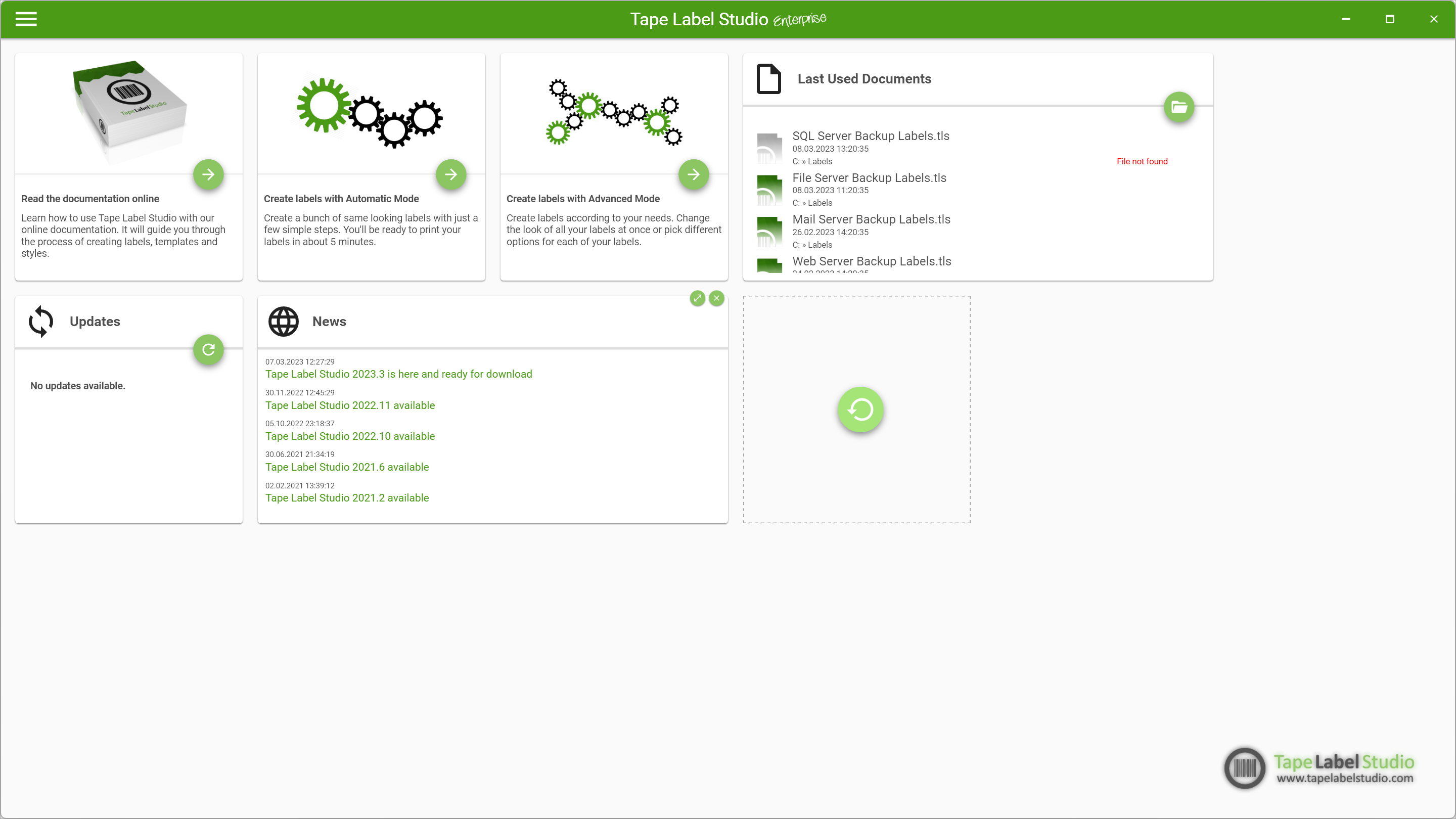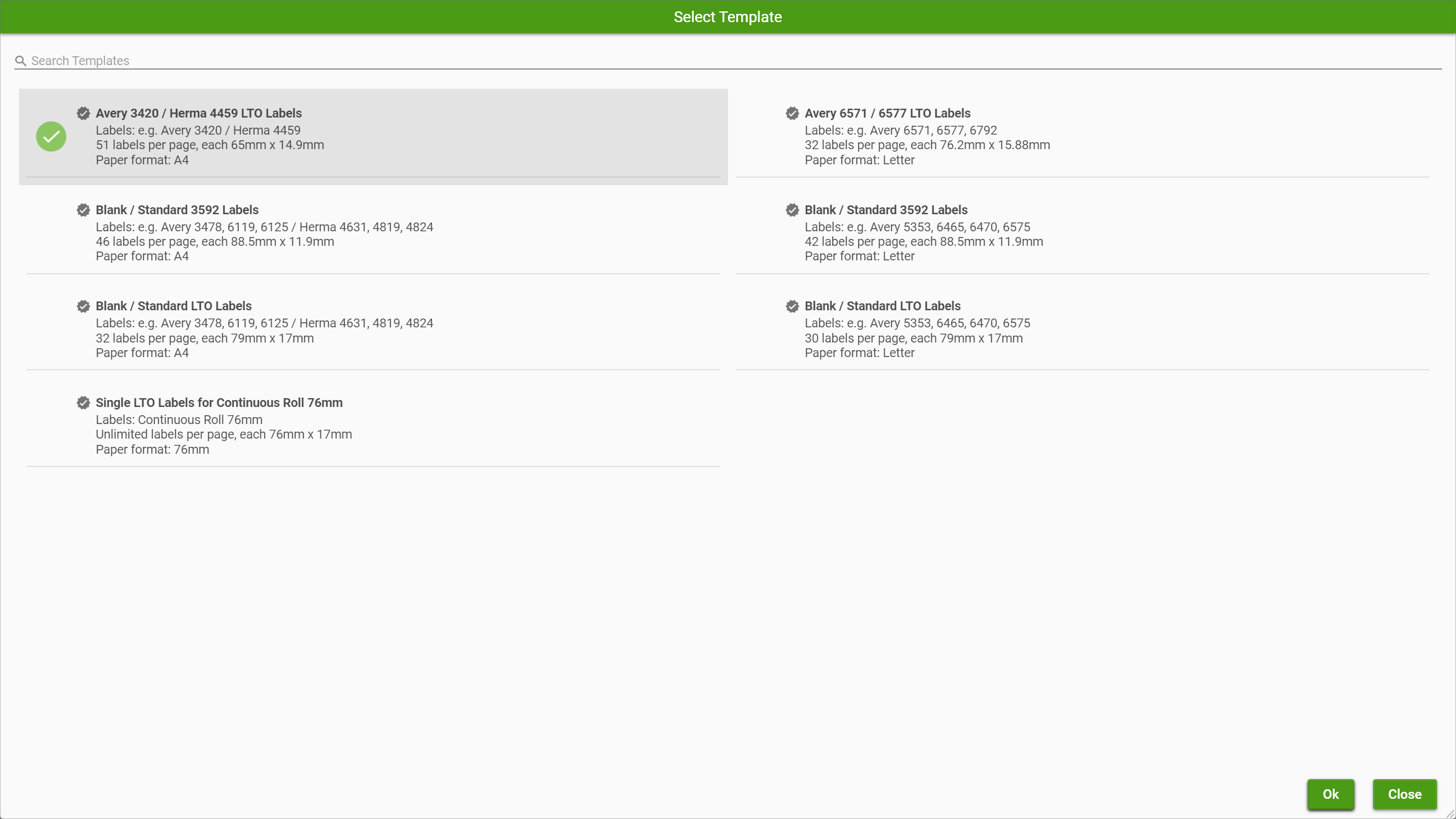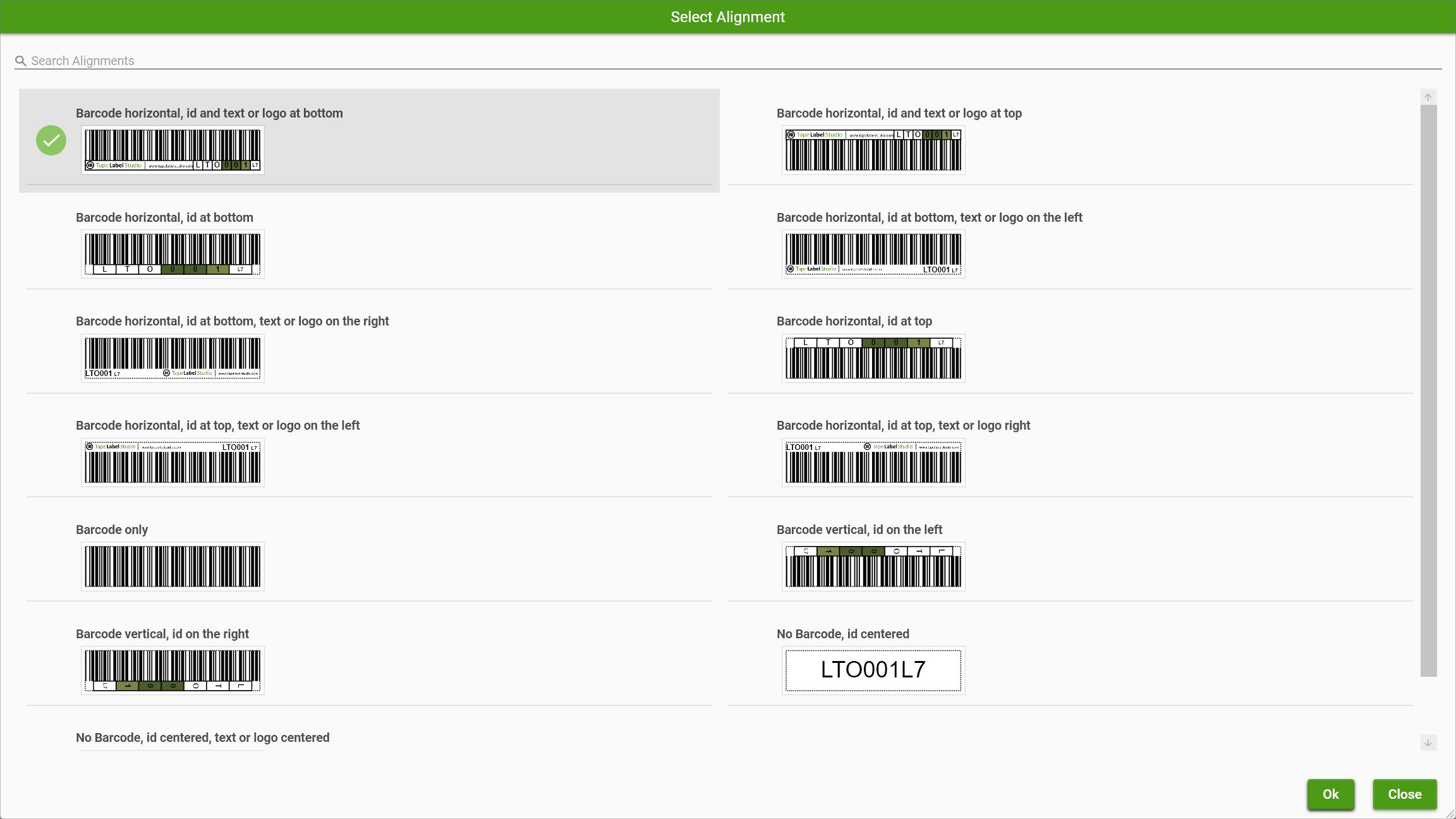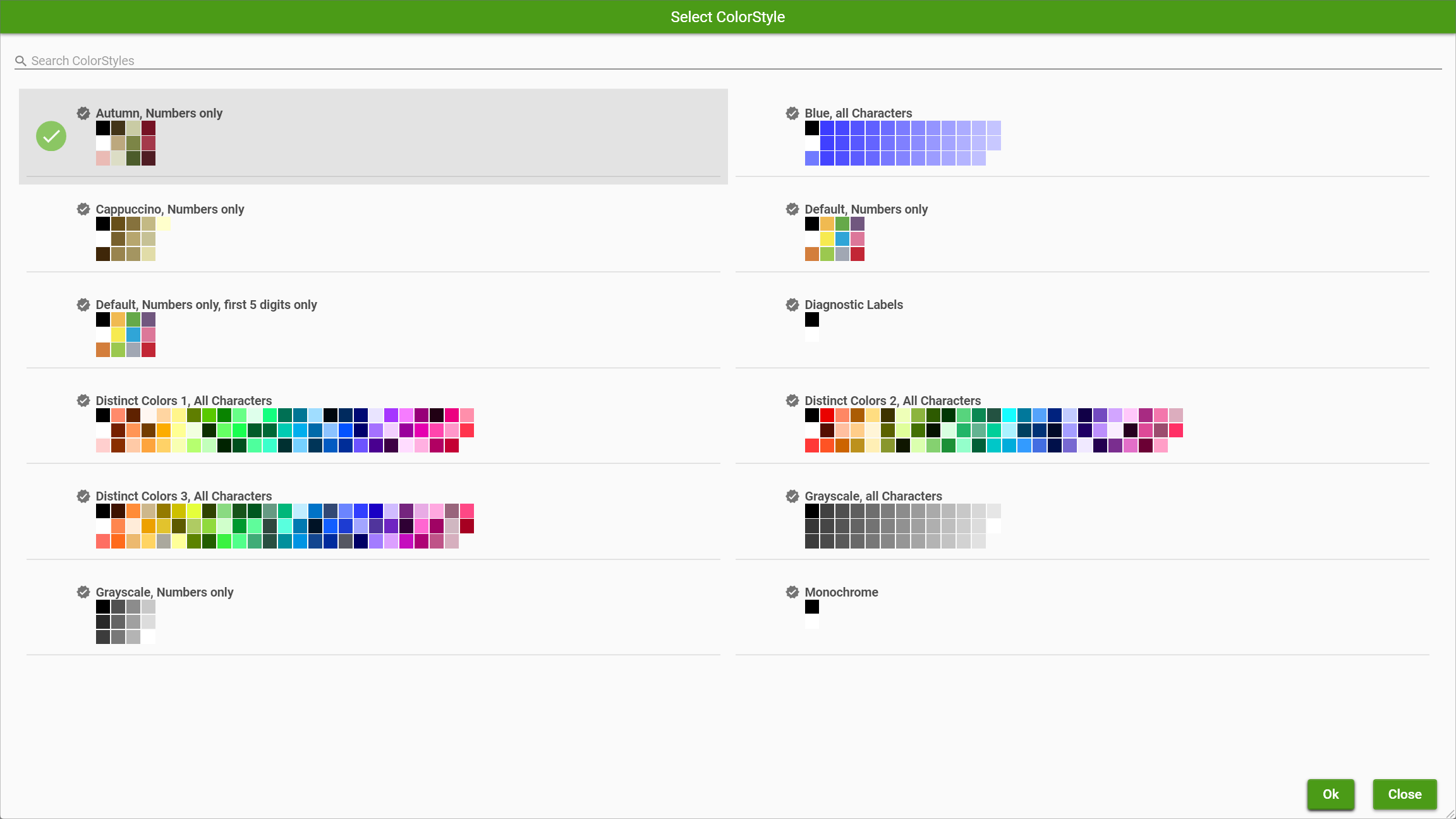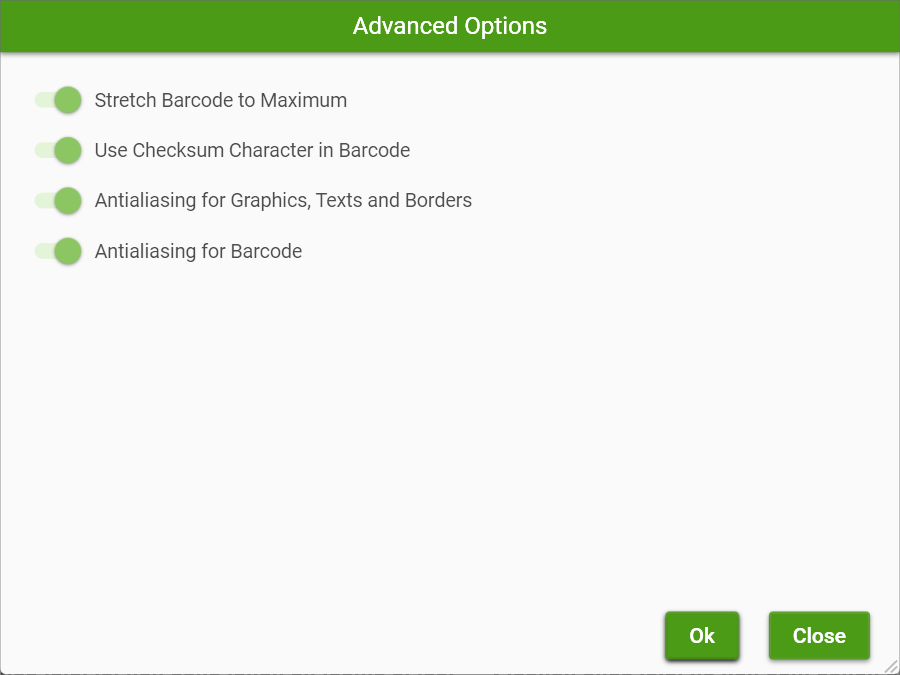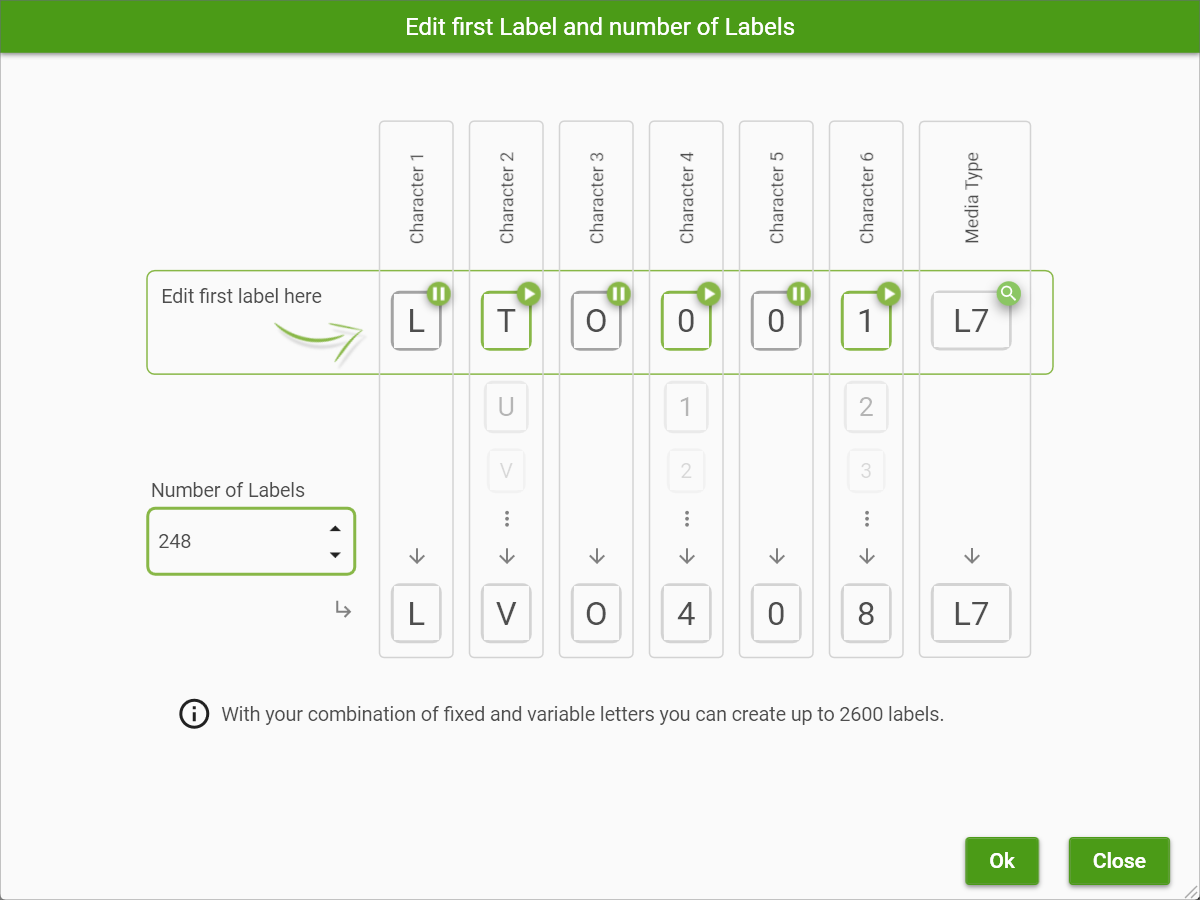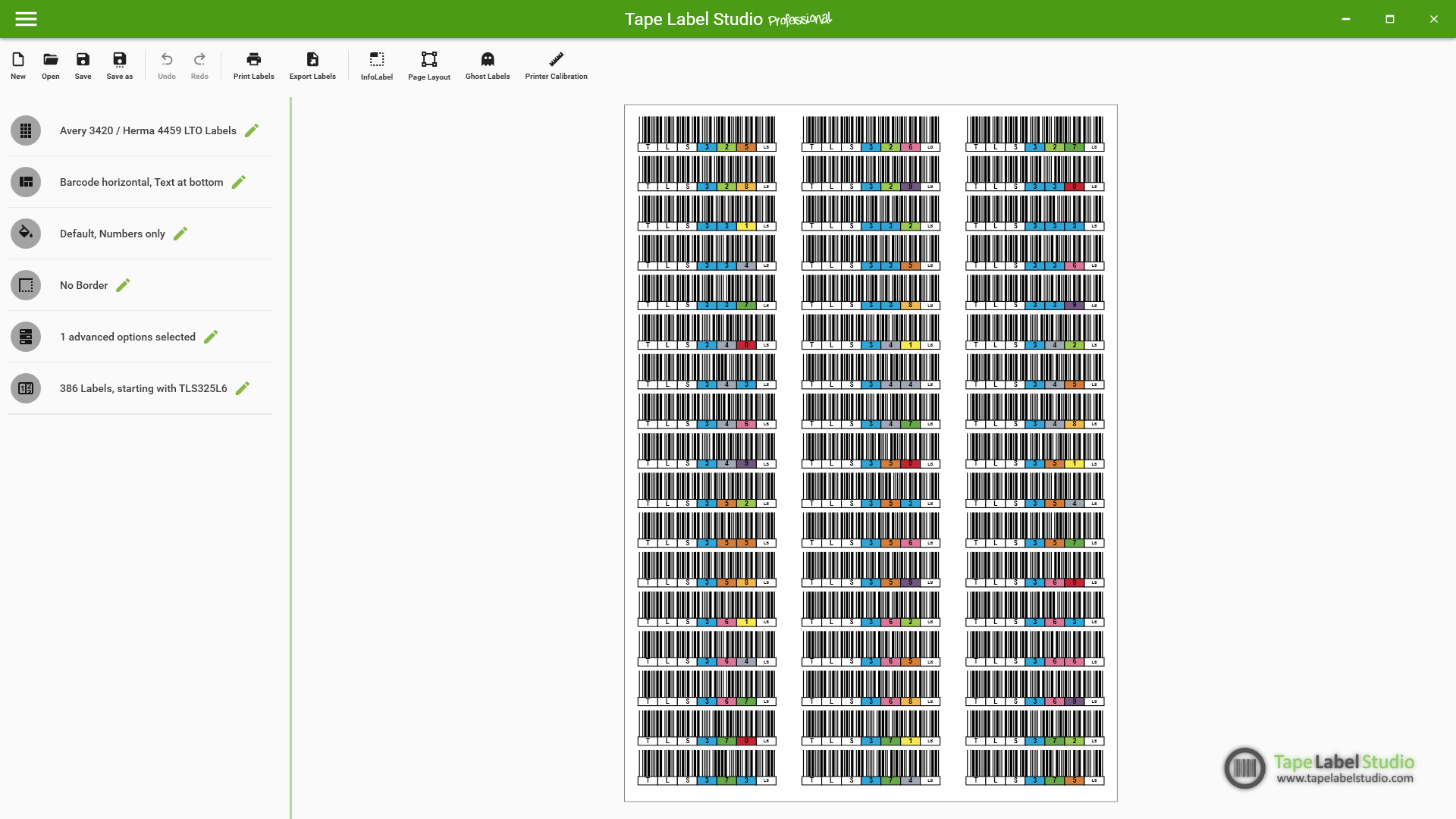Commencez avec Tape Label Studio en 8 étapes faciles
Étape 1 : Télécharger, installer et lancer
Accédez à la section Téléchargement et téléchargez la dernière version. Après l'installation, lancez le logiciel depuis le menu Démarrer de Windows.
Vous pouvez démarrer le mode automatique soit en cliquant sur la carte au centre, soit en la sélectionnant dans le menu de gauche.
Étape 2 : Choisissez un modèle d’étiquette
Sélectionnez la mise en page adaptée à vos planches d'étiquettes. Tape Label Studio prend en charge de nombreux formats courants (HERMA, Avery, NetC, etc.).
Étape 3 : Choisir l’alignement
Choisissez l'alignement de votre code-barres, texte et logos sur l'étiquette. Un aperçu en direct vous aide à faire le bon choix.
Étape 4 : Choisissez un style de couleur
Choisissez une palette de couleurs pour vos étiquettes. Des palettes distinctes permettent d'identifier les bandes en un coup d'œil.
Étape 5 : Sélectionnez un style de bordure
Définissez les bords de l'étiquette avec des repères de coupe, des bordures pleines ou rien du tout.
Étape 6 : Ajuster les options avancées (facultatif)
Ajustez les paramètres tels que l'étirement des codes-barres, l'anticrénelage et les caractères de somme de contrôle si nécessaire.
Étape 7 : Définissez votre plage d’étiquettes
Définissez l'identifiant de la première étiquette, le nombre d'étiquettes et le type de support. TLS générera automatiquement tous les codes nécessaires. Vous pouvez choisir les caractères fixes et les caractères variables à l'aide des boutons de lecture et de pause.
Étape 8 : Imprimer ou exporter
L'aperçu de la feuille finale est mis à jour en temps réel. Vous pouvez désormais imprimer les étiquettes directement ou les exporter au format PDF pour une impression ultérieure.
Et voilà ! En quelques minutes seulement, vous êtes prêt à produire des étiquettes LTO de qualité professionnelle pour une fraction du prix des étiquettes pré-imprimées.